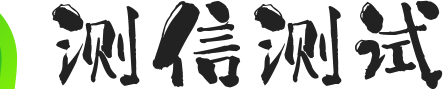Word 宏使用教程:让办公更高效
引言
 Word 宏使用教程:让办公更高效
Word 宏使用教程:让办公更高效
Word 宏是一种自动化工具,旨在简化重复性任务并提高工作效率。本文将提供一个循序渐进的教程,指导您如何在 Word 中创建和使用宏。
步骤 1:创建宏
打开 Word 文档。 点击“视图”选项卡。 在“宏”组中,点击“录制宏”。 输入宏的名称。 点击“确定”开始录制。 执行您要自动化的步骤。 点击“停止录制”按钮。
步骤 2:运行宏
要运行录制好的宏,请转到“视图”选项卡中的“宏”组。 点击“宏”。 从列表中选择您的宏。 点击“运行”。
步骤 3:编辑宏
要编辑宏,请点击“宏”组中的“查看宏”。 选择您的宏并点击“编辑”。 将打开 Visual Basic 编辑器,其中包含宏的代码。 您可以修改代码以更改宏的功能。 点击“保存”保存更改。
步骤 4:分配快捷键
要方便访问宏,您可以分配一个快捷键。 在“宏”组中,点击“选项”。 在“宏”选项卡中,选择您的宏。 输入快捷键组合。 点击“指定”。
示例:创建自动填充文本的宏
录制一个宏,其中包含您要自动填充的文本。 分配快捷键,如“Ctrl + T”。 在需要处运行宏以自动填充文本。
优势
自动化重复性任务:宏可以自动执行诸如格式化文本、插入图像和生成报告等任务。 提高效率:通过消除手动输入和重复性任务,宏可以显着提高工作效率。 减少错误:宏执行以相同的方式执行任务,从而减少人为错误的发生。 定制文档:宏允许您定制 Word 文档以满足您的特定需求。
结论
版权声明:本文内容由互联网用户自发贡献。如发现本站有涉嫌抄袭侵权/违法违规的内容, 836084111@qq.com 举报,一经查实,本站将立刻删除。
随便看看
- 2025-04-21 提前批院校分数情况(提前批院校分数)
- 2025-04-21 合肥学院校内体育馆 合肥学院公共体育部
- 2025-04-21 自考本科和院校有关 自考本科和学校的本
- 2025-04-21 用户体验研究生院校 开设用户体验方向研
- 2025-04-21 山东民办专升本院校测评(2021山东专升本